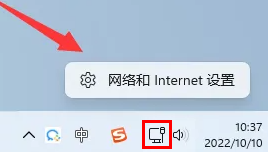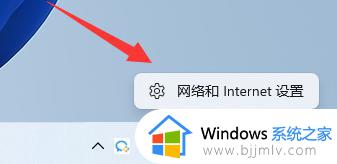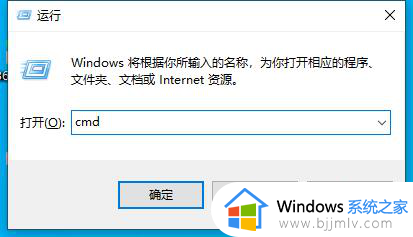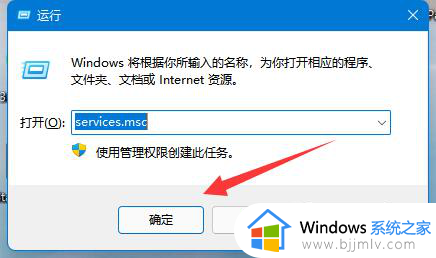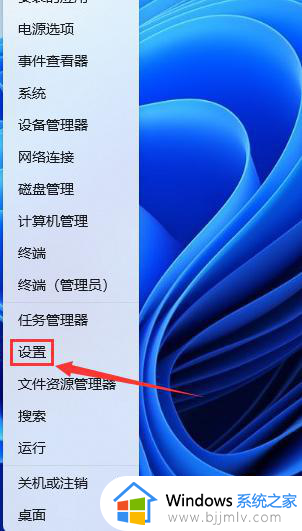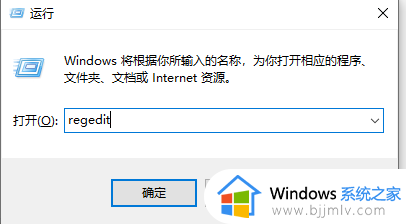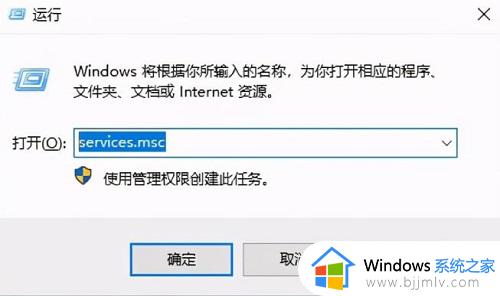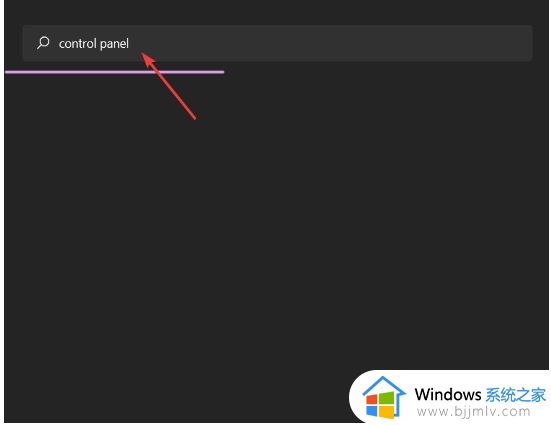win11激活错误代码0x8007007b怎么办 win11无法激活错误0x8007007b如何修复
对于在网上下载的win11系统文件进行安装之后,我们都需要寻找相关的系统激活密码来进行激活,可是有些用户在对win11系统进行激活的时候,却遇到了错误代码0x8007007b的提示,对此win11激活错误代码0x8007007b怎么办呢?下面小编就来教大家win11无法激活错误0x8007007b修复方法。
具体方法:
1、首先右键左下角开始菜单,打开“Windows powershell(管理员)”。
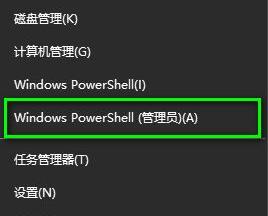
2、接着在其中输入“slmgr.vbs /upk”。
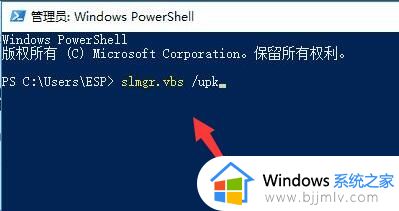
3、回车确定后,可以卸载现在的产品密钥。
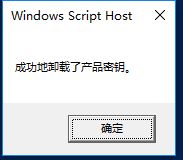
4、卸载完成后,再输入“slmgr /ipk+可用密钥”。
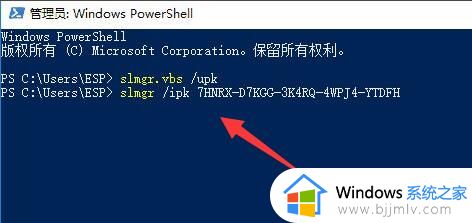
5、输入完成后回车以安装产品密钥。
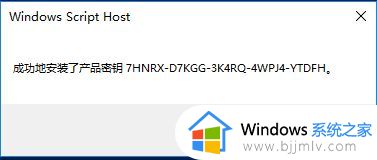
6、安装完成后不要关闭,输入“slmgr /skms zh.us.to”回车设置计算机名称。
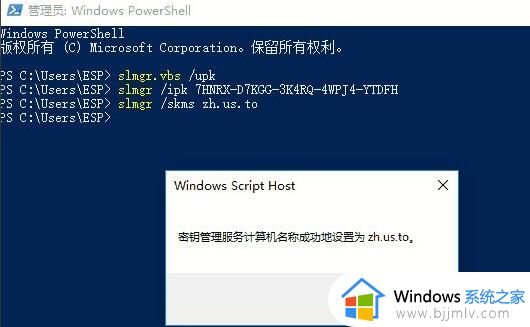
7、最后输入“slmgr /ato”回车完成激活就可以解决问题了。
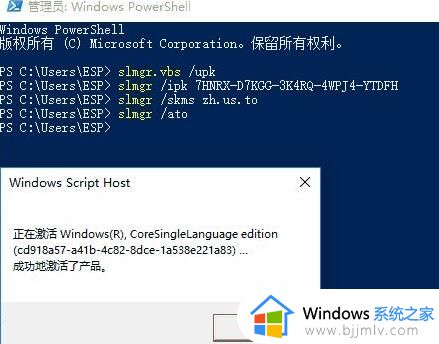
以上就是小编给大家分享的win11无法激活错误0x8007007b修复方法了,有遇到相同问题的用户可参考本文中介绍的步骤来进行修复,希望能够对大家有所帮助。